
PC igrači obično radije koriste kombinaciju tipkovnice i miša kao sustav upravljanja za svoje omiljene video igre. Međutim, postoji velik broj PC igrača koji više vole uživati u svojim naslovima sa zajednicom kontrolera, baš kao što bi to činili s igraćom konzolom. U ovom članku objašnjavamo kako možete koristiti sve kontrole različitih konzola na računalu .
U ovom posebnom članku objašnjavamo sve korake koje morate slijediti da biste na svoje računalo uspješno povezali Playstation 3, Playstation 4, Xbox 360, Xbox One i Nintendo Switch kontroler .
Od svih njih, Xbox kontroleri su oni s najboljom integracijom i najboljom matičnom podrškom za računalo. Stoga, ako ćete kupiti novi kontroler za reprodukciju na računalu, preporučujemo da se odlučite za jedan od Microsoftovih proizvoda
Playstation 3 - DualShock 3

Na računalu možete bez problema koristiti PlayStation 3 kontroler, iako za to morate instalirati određeni upravljački program da bi to funkcioniralo.
Glavni je problem što se ovaj upravljački program već dugo nije ažurirao , pa se u svakom trenutku može pojaviti novo ažuriranje sustava Windows 10 koje narušava kompatibilnost.
Prije svega, morate biti sigurni da su na vašem računalu instalirani sljedeći paketi, koje možete preuzeti klikom na ime.
- Microsoft .NET Framework 4.5
- Paket za distribuciju Microsoft Visual C ++ 2010
- Microsoft Visual C ++ 2013
- DirectX vrijeme izvođenja
- Upravljački program za Xbox 360 kontroler
Nakon što se uvjerite da ste sve gore navedeno savršeno instalirali, možete nastaviti s instalacijom određenog upravljačkog programa za PS3 kontroler.
Da biste to učinili, prvi korak bit će povezivanje kontrole vašeg PS3 s računalom pomoću USB kabela i dopustiti sustavu Windows da ga pravilno prepozna.
Sada morate preuzeti SCPToolkit paket, a zatim ga morate pokrenuti kao i bilo koji drugi Windows program.
Kada se otvori, kliknite "Instaliraj" i pričekajte nekoliko sekundi. Zatim kliknite "Pokreni program za instaliranje upravljačkih programa".
Otvorit će se novi zaslon u kojem morate označiti okvire "Instaliraj uslugu Windows", "Instaliraj upravljački program Bluetooth" i "Instaliraj upravljački program DualShock 3". Na kraju kliknite "Instaliraj" i pričekajte da postupak završi.
Uz ovo, već biste trebali imati kontrolu nad svojim PlayStationom 3 savršeno instaliranu i konfiguriranu na vašem računalu. Sada samo morate otvoriti igru i testirati je , možda ćete trebati ručno konfigurirati kontrole.
Playstation 4 - DualShock 4

Sada nastavljamo objašnjavati kako možete koristiti Playstation 4 kontroler na računalu. Najjednostavnije je koristiti ga povezanim kabelom.
Steam ima izvornu podršku za DualShock 4 , tako da ga jednostavno morate povezati s računalom i moći ćete uživati u svim igrama koje imate na platformi Valve.
Ako ga ne prepozna automatski, morate ga odabrati u Parametri> Daljinski. 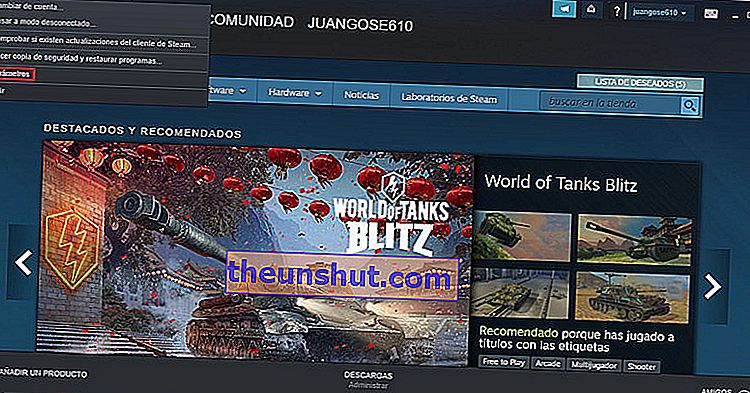
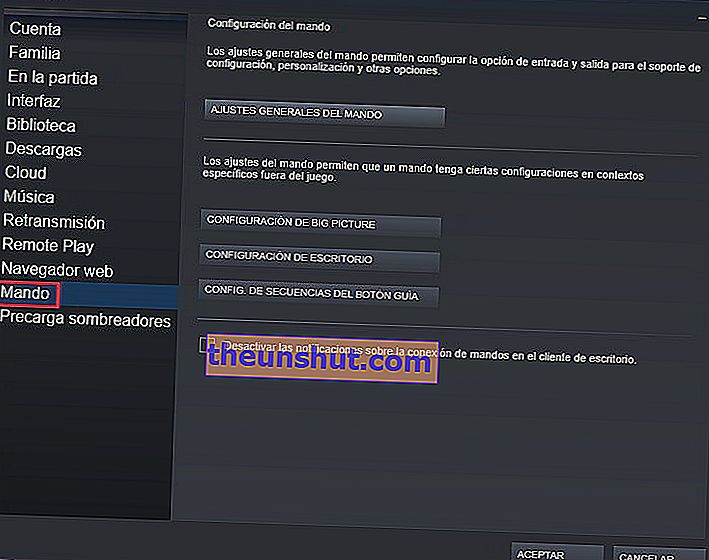
U slučaju da želite koristiti službeni kontroler PlayStation 4 u videoigrama koje nisu Steam, stvar je nešto složenija, jer ćete morati slijediti korake koje smo opisali u nastavku.
Prije svega provjerite jesu li instalirani paketi Microsoft .NET 4.5 ili noviji i upravljački programi za Xbox 360.
Sada morate preuzeti upravljački program za DualShock 4. Nakon što ga preuzmete, samo ga morate instalirati na svoje računalo.
Nakon što to učinite, sada PS4 kontroler možete spojiti na USB priključak na računalu kako biste ga počeli koristiti u omiljenim igrama. Možda ćete morati ručno konfigurirati kontrole u svakoj igri.
Sony prodaje službenu dodatnu opremu koja nam omogućuje bežičnu upotrebu DualShock 4 na računalu.

Xbox 360, Xbox One i Xbox One S

Kontrole različitih Xbox konzola imaju onu najbolju integraciju s računalom i operativnim sustavom Windows.
To je potpuno logično, jer je Microsoft tvrtka koja stoji iza ovih konzola i ovog operativnog sustava.
Ako na računalu želite koristiti Xbox 360 ili Xbox One kontroler, samo morate povezati jedan od USB priključaka računala , tako da ga operativni sustav automatski instalira.
Nintendo Switch - Pro kontroler - Joy Con

Nešto što mnogi korisnici ne znaju je da se Nintendo Switch Pro Controller i Joy Con također mogu koristiti na našem Windows 10 računalu, vrlo jednostavno.
U ovom slučaju, kontrole se mogu koristiti samo putem Bluetooth veze , pa će biti neophodno da je vaše računalo ima.
Da biste koristili ove kontrole na računalu sa sustavom Windows 10, jednostavno morate otići u odjeljak Bluetooth uređaji u sustavu Windows 10 i dodati novi uređaj, koji će u ovom slučaju biti Nintendo kontroler.
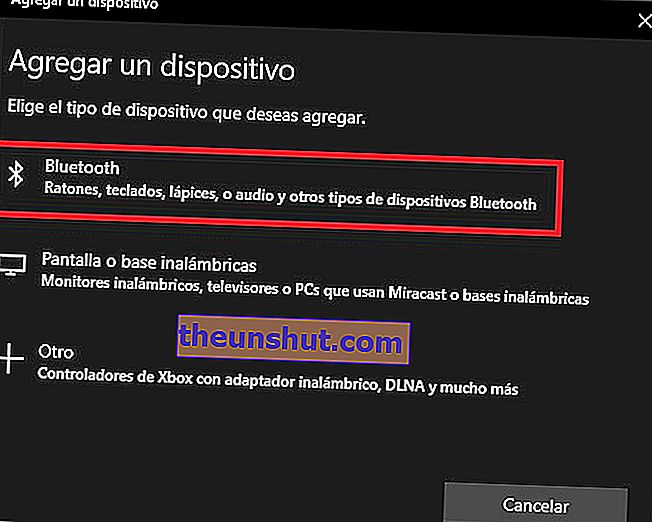
Nintendo prekidač Joy Con ima mali središnji gumb koji ćete morati pritisnuti da biste aktivirali način Bluetooth uparivanja. To je neophodno kako bi ih računalo moglo ispravno otkriti.

Nakon toga možete koristiti ove kontrole na Steamu i u svim igrama kompatibilnim s DirectInputom.
Ako želite koristiti Nintendo kontrolere izvan Steama i u igrama koje ne podržavaju DirectInput, morat ćete slijediti nekoliko dodatnih koraka.
- Preuzmite x360ce.
- Premjestite ovu datoteku u korijensku mapu igre u kojoj želite koristiti kontroler.
- Pokrenite datoteku i kliknite "Stvori". Provjerite je li kontroler spojen.
- Pojavit će se dijagram koji morate koristiti za mapiranje gumba na kontroleru. Kada završite, kliknite "Spremi".
Nakon što završite s ovim postupkom, samo morate otvoriti predmetnu videoigru i provjeriti radi li kontroler ispravno.
Ovo je naš vodič o tome kako koristiti sve kontrole glavnih video konzola na računalu sa sustavom Windows 10. Ne zaboravite da možete ostaviti komentar ako imate pitanja.
